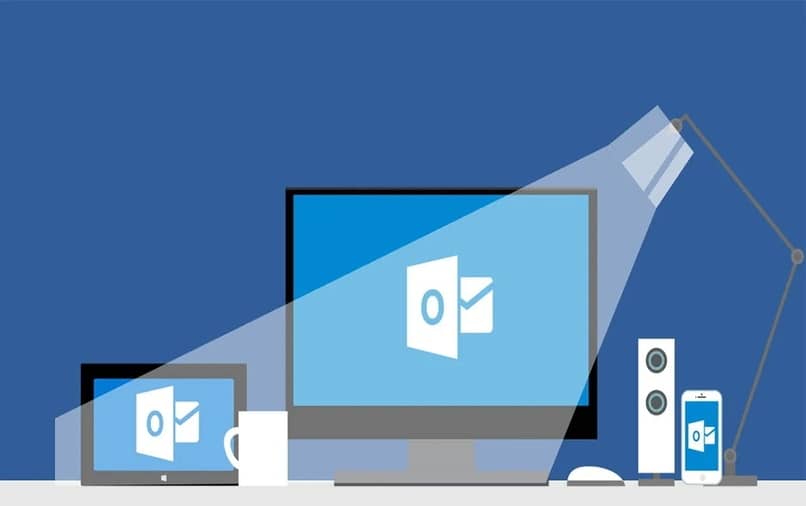
Outlook to usługa Poczta e-mail zaprojektowana przez Microsoft. To jest coś, co wszyscy już wiemy, ale na szczęście mamy możliwość łatwego używania i synchronizacji konta Outlook na naszym urządzeniu z Androidem.
Chociaż wielu nadal nie ma pojęcia, jak skonfigurować konto Outlook na naszym Androidzie, w tym artykule zamierzamy zrobić nauczę cię, jak to zrobić w szybki i prosty sposób, abyś mógł cieszyć się wszystkimi jego zaletami.
Mamy dwie opcje synchronizacji naszej poczty Outlook, możemy skorzystać z oficjalnej aplikacji Outlook, którą pobierasz ze Sklepu Play i co jest dość proste w użyciu. Ale możesz również korzystać z aplikacji na Androida, konfigurując ją ręcznie bez żadnego problemu.
Jak skonfigurować konto Outlook na moim urządzeniu z Androidem?
Najpierw musimy poszukać aplikacji, która jest domyślnie zainstalowana na naszym urządzeniu o nazwie Email, musisz skonfigurować dane, o które proszą, aż pojawi się zakładka z napisem „Konfiguracja ręczna” u góry. Tutaj pojawi się nowa możliwość, w której zostaniesz poproszony o określenie rodzaju konta, które chcesz założyć i który chcesz zsynchronizować.
Następnie musisz kliknąć w miejscu, w którym jest napisane Microsoft Exchange ActiveSync i zacznij uzupełniać dane następująco:
- Domena nazwa użytkownika: Tutaj musisz umieścić swoje konto Outlook.
- Hasło: to, które podałeś dla swojego konta Outlook, a nie nowe.
- Serwer Exchange: m.hotmail.com.
- Użyj bezpiecznego połączenia SSL: włączone.
- Użyj certyfikatu. Klient: dezaktywowany.
Po zakończeniu musisz poczekać, aż pojawi się komunikat z informacją, że sprawdza dane i będziemy musieli poczekać, aż to się skończy. Daje możliwość synchronizacji kontaktów, danych kalendarza, funkcji i personalizacji itp.
Zdecyduj, czy chcesz tego w ten sposób, czy idź zaczynać od zera. Gdy znajdziesz się w środku, musisz podać nazwę konta i dać „final”, aby zakończyć i mieć wszystko skonfigurowane za pomocą Exchange.
Jeśli jednak z jakiegoś powodu nie możesz zsynchronizuj swoje konto Outlook Dzięki Microsoft Exchange ActiveSync możesz to zrobić bez problemu w POP3. Musisz tylko zrobić to samo, ale klikając POP3.
- Nazwa użytkownika: Oczywiście dodajemy konto, którego chcemy tutaj użyć.
- Hasło: Musisz dodać hasło, czyli hasło do konta.
- Serwer POP3: pop3.live.com
- Port: 995
- Rodzaj zabezpieczenia: SSL/TLS (akceptuj wszystkie certyfikaty) lub SSL (akceptuj wszystkie certyfikaty)
- Serwer SMTP: smtp.live.com
- Port: 587
- Rodzaj zabezpieczenia: Brak
- Pytaj o zalogowanie: Wyłączone
Dobrą rzeczą w POP3 jest to, że będziesz miał powiadomienia natychmiast. Z drugiej strony w Exchange nie byłoby tak pospiesznie, ale możesz bez większych problemów korzystać z jednego z dwóch.

Jak skonfigurować pocztę Outlook na iPhonie on
Cóż, wyjaśniłem już, jaka jest procedura, którą musisz przeprowadzić na urządzeniach mobilnych z systemem operacyjnym Android, w drugiej kolejności chcemy Cię nauczyć, co robić, gdy myślimy o terminalach Apple, iPhone. W takich przypadkach wykonaj ten krok po kroku:
- Przejdź do Ustawień lub Ustawień
- Tam do poczty, kontaktów, kalendarza
- Przejdź do Dodaj konto
- Otworzy się okno pokazujące różne typy rachunków oraz ostatnią opcję Inne, którą należy wybrać
- W zależności od modelu pojawi się okno z napisem Dodaj konto lub podobnym. Tam przejdź do Wprowadź konto
- Oczywiście musisz wpisać swój adres e-mail programu Outlook
- Gdy to zrobisz, system przeanalizuje, czy informacje są poprawne
- Następnie poprosi Cię o dodanie odpowiedniego hasła do tego konta e-mail. Zrób to i kliknij OK
- Znowu analiza informacji zajmie kilka sekund
- Gdy klikniesz Dalej, zobaczysz zarówno opcje IMAP, jak i POP, które zalecamy pominąć, chyba że masz na ten temat wiedzę, chociaż lepiej pozostawić je aktywne na wszelki wypadek
- Kiedy skończysz, kliknij Zapisz te zmiany i to wszystko
Wykonując wszystkie powyższe kroki, Nie mamy wątpliwości, że udało Ci się skonfigurować i zsynchronizować swoje konto Outlook na urządzeniach mobilnych z systemem iOS i Android, więc bez względu na to, jakie masz pytania, nie przestawaj nas zadawać.

